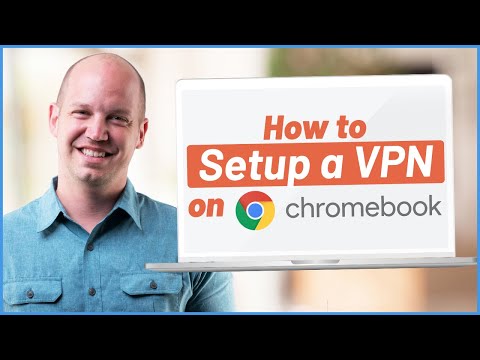
콘텐츠
- Android에서 VPN을 설정하는 방법
- 단계별 지침 :
- Chrome OS에서 VPN을 설정하는 방법
- Windows 10에서 VPN을 설정하는 방법
- iOS에서 VPN을 설정하는 방법
- macOS에서 VPN을 설정하는 방법

모든 플랫폼에서 VPN을 설정하는 가장 쉬운 방법은 공급자의 앱을 사용하는 것입니다. 기기에 다운로드하여 사용자 이름, 비밀번호 및 기타 필요한 정보를 입력하면 좋습니다.
그러나 모든 제공 업체가 모든 플랫폼에 앱을 제공하는 것은 아닙니다. 이 소프트웨어는 Windows에서는 사용할 수 있지만 Android에서는 사용할 수 없습니다. VPN을 수동으로 설정해야하는 경우 Android, Chrome OS, Windows 10, iOS 및 macOS에서 VPN을 설정하는 방법은 다음과 같습니다.
Android에서 VPN을 설정하는 방법
Android 기기에서 VPN을 설정하는 것은 매우 쉽습니다. 향하다에스에팅 > 무선 및 네트워크> 더보기오른쪽 상단에서 '+'아이콘을 탭합니다. 필요한 정보를 모두 팝업 창에 입력하면 VPN 제공 업체에 문의하여 정보를 얻을 수 있습니다.“저장”을 누르면 프로세스가 완료됩니다.
설정 메뉴는 사용중인 Android 기기에 따라 위에서 설명한 것과 약간 다르게 보일 수 있습니다. VPN 옵션이 다른 폴더를 숨기고있을 수 있으므로 찾기 위해 약간의 파기를해야 할 수도 있습니다.
단계별 지침 :
- 향하다에스에팅 > 무선 및 네트워크> 더보기.
- 오른쪽 상단 모서리에있는 "+"아이콘을 누릅니다.
- 팝업 창에 필요한 정보를 입력하십시오 – VPN 제공 업체로부터 받으십시오.
- 과정을 마치려면“저장”을 누르십시오.
Chrome OS에서 VPN을 설정하는 방법

Chrome OS에서 VPN을 설정하려면 VPN을 사용하는 경우 먼저 CA 인증서를 크롬 북으로 가져와야합니다. 공급자로부터 인증서를 받아 컴퓨터에 저장 한 후 다음을 입력하십시오. chrome : // settings / certificates Chrome 브라우저의 주소 표시 줄에 페이지 상단의 "권한"탭을 클릭하고 "가져 오기"를 누르고 CA 인증서를 선택한 다음 화면의 지시를 따릅니다.
단계별 지침 :
- VPN 공급자로부터 CA 인증서를 가져 와서 컴퓨터에 저장하십시오.
- 크롬을 열고 입력 chrome : // settings / certificates 주소 표시 줄에.
- 페이지 상단의 "권한"탭을 클릭하십시오.
- "가져 오기"를 누르고 CA 인증서를 선택한 다음 화면의 지시를 따릅니다.

완료되면 VPN 네트워크 설정을 입력해야합니다. 화면 오른쪽 하단에서 계정 사진을 클릭하고 설정을 엽니 다. 다음 단계는“네트워크 추가”옵션 (“네트워크”섹션 아래에 있음)을 선택하고“OpenVPN / L2TP 추가”를 클릭하는 것입니다.
팝업창에 필요한 정보 (서버 호스트 이름, 서비스 이름)를 입력하고 "연결"을 선택하면됩니다. ExpressVPN 고객 인 경우 여기에서 필요한 정보를 찾을 수 있습니다. 다른 VPN을 사용하는 경우 제공 업체에 문의하거나 웹 사이트를 통해 찾아야합니다.
단계별 지침 :
- 화면 오른쪽 하단에서 계정 사진을 클릭하십시오.
- "설정"을 엽니 다.
- "네트워크"섹션 아래에있는 "연결 추가"옵션을 선택하십시오.
- "OpenVPN / L2TP 추가"를 클릭하십시오.
- 팝업되는 양식에 필요한 정보를 입력하고 "연결"을 선택하십시오 (VPN 제공 업체로부터 정보를 얻을 수 있음).
Windows 10에서 VPN을 설정하는 방법

PPTP 프로토콜을 사용하여 Windows 10에서 VPN을 설정하는 방법은 다음과 같습니다. 로 이동 네트워크 설정> VPN> VPN 연결 추가. 새 창이 나타나면 VPN 공급자 드롭 다운 메뉴에서 "Windows (내장)"를 선택하고 VPN 유형 메뉴에서 "PPTP (Point to Point Tunneling Protocol)"를 선택하십시오. 사용자 이름, 비밀번호 및 서버 이름과 같은 다른 모든 필드를 채우십시오. 일부 데이터는 VPN 제공 업체에 문의해야 할 수도 있습니다.
관련 : 2019 년 최고의 VPN 라우터
“내 로그인 정보 기억”을 클릭하여 VPN을 사용할 때마다 로그인하지 않아도되며“저장”을 선택하십시오. 마지막 단계는 새로 생성 된 VPN 연결을 목록에서 선택하는 것입니다. '연결'버튼을 클릭하고 해당 지역에서 사용할 수없는 Netflix 프로그램을 시청하십시오.
단계별 지침 :
- 로 이동 네트워크 설정> VPN> VPN 연결 추가.
- 팝업창에 필요한 정보를 모두 입력하십시오 – VPN 제공 업체로부터 받으십시오.
– VPN Provider 드롭 다운 메뉴에서 "Windows (내장)"를 선택하십시오.
– VPN 유형 메뉴에서 "PPTP (Point to Point Tunneling Protocol)"를 선택하십시오. - “내 로그인 정보 기억하기”상자를 체크하십시오.
- “저장”을 클릭하십시오.
- 목록에서 새로 생성 된 VPN 연결을 선택하고 "연결"버튼을 클릭하십시오.
iOS에서 VPN을 설정하는 방법

기술적 지식없이 몇 분 안에 iOS에서 VPN을 설정할 수 있습니다. PPTP 프로토콜을 사용하는 방법은 다음과 같습니다.
iOS 기기에서 설정 앱을 실행하십시오.일반> VPN> VPN 구성 추가> 유형PPTP 프로토콜을 선택한 다음 이전 화면으로 돌아갑니다. 계정 이름, 암호 및 서버를 포함한 모든 필수 필드를 채우십시오. 일부 데이터는 VPN 제공 업체에 문의해야 할 수도 있습니다. 그런 다음“완료”를 클릭하고 상태 스위치를 켜면 바로 사용할 수 있습니다.
단계별 지침 :
- iOS 기기에서 설정 앱을 시작합니다.
- 로 이동 일반> VPN> VPN 구성 추가> 유형 PPTP 프로토콜을 선택하십시오.
- 이전 화면으로 돌아갑니다.
- 계정 이름 및 서버를 포함한 필수 정보를 입력하십시오 – VPN 제공 업체로부터 받으십시오.
- "완료"를 클릭 한 다음 상태 스위치를 켜십시오.
macOS에서 VPN을 설정하는 방법

macOS에서 VPN을 설정하려면 Apple 메뉴> 시스템 환경 설정> 네트워크을 클릭하고 "+"아이콘을 클릭하십시오. 다음 단계는 드롭 다운 메뉴에서 "VPN"을 선택하고 설정하려는 VPN 연결 종류를 선택하고 VPN 서비스 이름을 지정한 다음 "만들기"를 클릭합니다. 그런 다음 계정 이름 및 서버 주소는 VPN 제공 업체에 문의하여 얻을 수 있습니다. 완료되면 "인증 설정"을 클릭하고 모든 필수 필드를 채우고 "확인"을 클릭 한 다음 "연결"을 클릭하여 프로세스를 완료하십시오.
단계별 지침 :
- 향하다 Apple 메뉴> 시스템 환경 설정> 네트워크.
- "+"아이콘을 클릭하십시오.
- 드롭 다운 메뉴에서 "VPN"을 선택하십시오.
- 설정할 VPN 연결 종류를 선택하십시오.
- VPN 서비스 이름을 지정하고 "만들기"를 클릭하십시오.
- 계정 이름과 서버 주소를 입력하십시오.
- "인증 설정"을 클릭하고 모든 필수 필드를 채우십시오.
- 마지막 단계는 "확인"을 클릭 한 다음 "연결"을 클릭하는 것입니다.
여기에는 Android, Chrome OS, Windows 10, iOS 및 macOS에서 VPN을 설정하는 방법이 있습니다. 생각이나 질문이 있습니까? 주석 섹션에서 아래에 두십시오.
다음 읽기 : Kodi에 무료 VPN을 사용하는 것이 좋습니다.






